こんにちは!イラストレーターの咲霧あきらです!
デジタルイラストを描くときに、避けては通れないもの…それは「レイヤーモード」!
(画像:だいたいレイヤーメニュー枠の上のほうにあります)
この「レイヤーモード」を使いこなすことにより、くっきりとしたきれいな影を入れることができたり、ツヤツヤとしたハイライトを髪の毛に描くことができたり…、デジタルイラストのクオリティがグッと上がること間違いなしです!
でもさぁ、レイヤーモードって種類が多すぎてわからないよ!!!
その気持ち、とてもわかります。イラストレーターの多くが愛用するペイントソフト「CLIP STUDIO PAINT」にも、レイヤーモードだけでも28種類のモードがあり、目が回ってしまいますよね
今回は、そんな無数のレイヤーモードの中から、現役イラストレーターがおすすめする重要なレイヤーモードを絞りに絞ってご紹介したいと思います!これさえ覚えれば、レイヤーモードはもう怖くない!
それではいってみましょう!
レイヤーモードとは?ざっくり解説
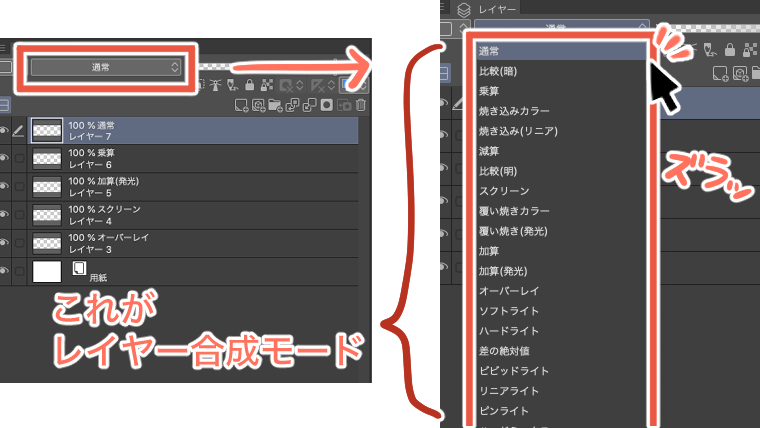
レイヤーモードとは、新規レイヤーを制作した時に、レイヤーに様々な「効果」を付け加えることができる機能のことです

今回は、こちらのイラストを元に、基本のレイヤーモードについて解説していきます!
レイヤーモードは「5種類」だけ覚えればOK
実はこのレイヤーモード、ほぼほぼ使うものは「5種類」しかないんです!
- 通常(描く、ぬるときに使う基本のモード)
- 乗算(影を入れるモード)
- 加算(発光)(強いハイライトを入れる専用のモード)
- スクリーン(弱い光、自然光、反射光をぬるときのモード)
- オーバーレイ(画像の加工や色味を追加するときに使うモード)
以上を1つずつ解説していきます!
レイヤーモード「通常」

レイヤーモード「通常」は、基本中の基本のレイヤーモードです
線を描いたり、色を塗るときは、このレイヤーモードを使います。エアブラシを使うと、ベタ塗りだけではなくグラデーションや柔らかい表現もできるんです
イラストソフトで新規レイヤーの作成をしたときに、必ずといっていいほど、この「通常」が初期設定になっているので、「何かを描くときは基本このモード」と覚えておくと良いでしょう!
レイヤーモード「乗算」

レイヤーモード「乗算」は、下にあるレイヤーの色を掛け合わせながら色を塗るモードです
もう少し簡単に表現すると「下のイラストの上から、暗くて透明な色のついた影を塗るレイヤー」と覚えておきましょう!
レイヤーモード「加算(発光)」

レイヤーモード「加算(発光)」はその名の通り、髪の毛や目の光など、光らせたいところを塗るためのレイヤーです
このモードで色を塗る(だいたいは白色など)と、光らせたい部分が鮮やかでとても明るく発光するので、便利なレイヤーモードです
レイヤーモード「スクリーン」

レイヤーモード「スクリーン」は「加算(発光)」と同じく、塗った色が明るくなるレイヤーモードですが「加算(発光)」よりも優しい明るさが特徴的なレイヤーモードです
イラストの現場では、ハイライトはもちろん、空気感や環境光を表現するために使われることが多いレイヤーモードです
ちょっと光を塗りたいけど、あんまり光らせたくないな、優しく光らせたいなという時に使ってみましょう!
レイヤーモード「オーバーレイ」

レイヤーモード「オーバーレイ」は、とても個性的なレイヤーモードです。このモードは主に最後の仕上げに色や光、暗さを追加したい時に使われるモードで
- 明るい色をオーバーレイで塗った時は、下のレイヤーの色がパッと明るく
- 暗い色をオーバーレイで塗った時は、下のレイヤーの色が影のように暗く
- 明るすぎず暗すぎない色を塗った時は、「色味」を追加することができる
以上のような効果があります!3番目の「色味」は画像のピンク〜黄でわかるように色味を追加して画面に統一感を出すことができます!
レイヤーモードを使いこなして画力アップ!
今回は、イラストレーターが実際に現場でよく使うレイヤーモードを、5種類に絞ってご紹介しました
レイヤーモードを使いこなして、脱・初心者絵描きを目指しましょう!
あなたのイラストのクオリティアップにつながれば嬉しいです!











